
Cellen voorwaardelijk markeren in Keynote op de Mac
Je kunt de vormgeving van een cel of van de tekst in de cel automatisch laten wijzigen als de waarde in de cel aan bepaalde criteria voldoet. Je kunt cellen bijvoorbeeld rood maken als ze een negatief getal bevatten. Om de vormgeving van een cel te wijzigen op basis van de celwaarde, maak je een regel voor voorwaardelijke markering.
Een markeringsregel toevoegen
Klik op de tab 'Cel' in de navigatiekolom 'Opmaak'
 .
.Klik op 'Voorwaardelijke markering' en klik op 'Voeg een regel toe'.
Klik op een type regel (selecteer bijvoorbeeld 'Datums' als je celwaarde een datum wordt) en klik op een regel.
Scrol om meer opties weer te geven.
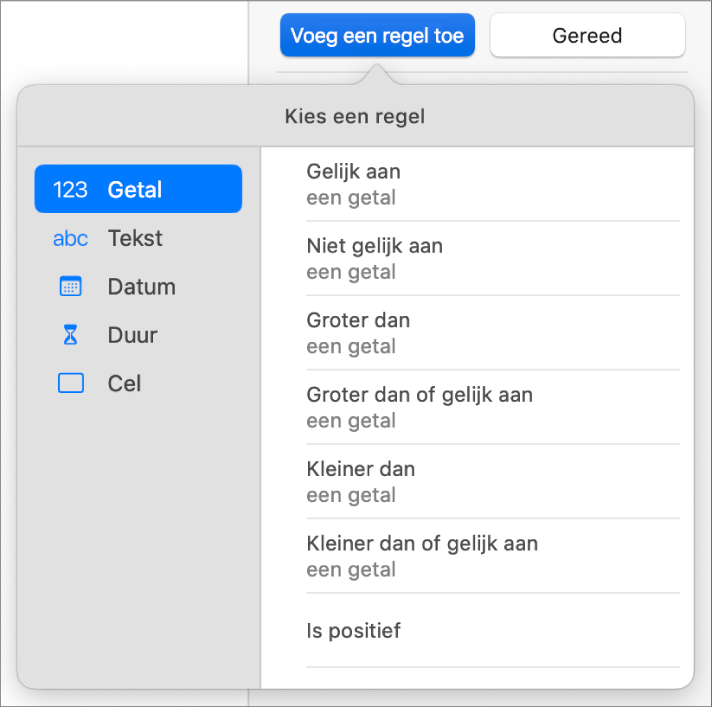
Voer waarden voor de regel in.
Als je bijvoorbeeld de regel 'datum ligt na' hebt geselecteerd, voer je waarden in om op te geven na welke datum de datum in de cel moet komen.
Klik op
 om een celverwijzing te gebruiken. Met behulp van een celverwijzing kun je de waarde van de cel vergelijken met een andere cel. Zo kun je bijvoorbeeld een cel markeren als de waarde van de cel groter is dan de waarde van een andere cel. Klik op een cel om de cel te selecteren of voer het tabeladres van de cel in (bijvoorbeeld F1).
om een celverwijzing te gebruiken. Met behulp van een celverwijzing kun je de waarde van de cel vergelijken met een andere cel. Zo kun je bijvoorbeeld een cel markeren als de waarde van de cel groter is dan de waarde van een andere cel. Klik op een cel om de cel te selecteren of voer het tabeladres van de cel in (bijvoorbeeld F1).Klik op het venstermenu en kies een tekststijl, zoals 'Vet' of 'Cursief', of kies een celvulling, zoals rood of groen.
Je kunt 'Aangepaste stijl' kiezen om je eigen lettertypekleur en -grootte en celvulling te bepalen.
Klik op 'Gereed'.
Opmerking: Als een cel aan meerdere regels voldoet, verandert de vormgeving van de cel in overeenstemming met de eerste regel in de lijst. Om de volgorde van regels te wijzigen, sleep je de regelnaam omhoog of omlaag in de lijst.
Een markeringsregel herhalen
Wanneer je een regel voor voorwaardelijke markering hebt toegevoegd aan een cel, kun je die regel ook toepassen op andere cellen.
Selecteer de cel met de regel die je wilt herhalen en de cellen waaraan je de regel wilt toevoegen.
Klik op de tab 'Cel' in de navigatiekolom 'Opmaak'
 .
.Klik op 'Toon markeringsregels' en klik op 'Combineer regels'.
Een markeringsregel verwijderen
Selecteer de cellen met de regels die je wilt verwijderen.
Klik op de tab 'Cel' in de navigatiekolom 'Opmaak'
 .
.Klik op 'Toon markeringsregels' en voer een van de volgende stappen uit:
Alle regels voor de geselecteerde cellen verwijderen: Klik op
 onder in de navigatiekolom en klik vervolgens op 'Wis alle regels'.
onder in de navigatiekolom en klik vervolgens op 'Wis alle regels'.Een bepaalde regel verwijderen: Plaats de aanwijzer boven de regel en klik op
 .
.Een regel verwijderen uit alle cellen die de regel gebruiken: Klik op
 onder in de navigatiekolom, kies 'Selecteer cellen met identieke regels', plaats de aanwijzer op de regel en klik op
onder in de navigatiekolom, kies 'Selecteer cellen met identieke regels', plaats de aanwijzer op de regel en klik op  rechtsbovenin.
rechtsbovenin.